wxPython StaticBoxSizer
StaticBoxSizer(静态盒子尺寸器)将一个盒子尺寸器放置在一个静态盒子中。它在盒子周围提供了一个边框,并在顶部标出标签。准备StaticBoxSizer(静态盒子尺寸器)需要以下步骤:
- 创建一个wx.StaticBox(静态盒子)对象。
- 使用上述静态盒子作为参数声明一个wx.StaticBoxSizer(静态盒子尺寸器)。
- 创建控件并添加到静态盒子尺寸器中。
- 将其设置为窗口框架的尺寸器。
示例
在以下示例中,创建了两个静态盒子尺寸器,并添加到一个顶部垂直盒子尺寸器中,该尺寸器控制窗口内面板的布局。
第一个静态盒子尺寸器围绕名为“Name”的静态盒子创建。
nm = wx.StaticBox(panel, -1, 'Name:')
nmSizer = wx.StaticBoxSizer(nm, wx.VERTICAL)
一个水平的盒子调整器,包含两个标签和两个文本框,被添加到 nmSizer 静态盒子调整器中。
nmbox = wx.BoxSizer(wx.HORIZONTAL)
fn = wx.StaticText(panel, -1, "First Name")
nmbox.Add(fn, 0, wx.ALL|wx.CENTER, 5)
nm1 = wx.TextCtrl(panel, -1, style = wx.ALIGN_LEFT)
nm2 = wx.TextCtrl(panel, -1, style = wx.ALIGN_LEFT)
ln = wx.StaticText(panel, -1, "Last Name")
nmbox.Add(nm1, 0, wx.ALL|wx.CENTER, 5)
nmbox.Add(ln, 0, wx.ALL|wx.CENTER, 5)
nmbox.Add(nm2, 0, wx.ALL|wx.CENTER, 5)
nmSizer.Add(nmbox, 0, wx.ALL|wx.CENTER, 10)
同样,另一个静态框尺寸器包含了一个名为“Buttons”的静态框。
sbox = wx.StaticBox(panel, -1, 'buttons:')
sboxSizer = wx.StaticBoxSizer(sbox, wx.VERTICAL)
两个名为‘ok’和‘cancel’的按钮对象被放置在一个水平盒子尺寸器中,这个尺寸器又放置在第二个静态框尺寸器内。
hbox = wx.BoxSizer(wx.HORIZONTAL)
okButton = wx.Button(panel, -1, 'ok')
hbox.Add(okButton, 0, wx.ALL|wx.LEFT, 10)
cancelButton = wx.Button(panel, -1, 'cancel')
hbox.Add(cancelButton, 0, wx.ALL|wx.LEFT, 10)
sboxSizer.Add(hbox, 0, wx.ALL|wx.LEFT, 10)
在顶级框架中,将两个静态框尺寸器,“name”和“Buttons”添加到一个垂直框尺寸器中,作为面板的布局管理器。
panel = wx.Panel(self)
vbox = wx.BoxSizer(wx.VERTICAL)
vbox.Add(nmSizer,0, wx.ALL|wx.CENTER, 5)
vbox.Add(sboxSizer,0, wx.ALL|wx.CENTER, 5)
panel.SetSizer(vbox)
以下是完整的代码 –
import wx
class Mywin(wx.Frame):
def __init__(self, parent, title):
super(Mywin, self).__init__(parent, title = title)
panel = wx.Panel(self)
vbox = wx.BoxSizer(wx.VERTICAL)
nm = wx.StaticBox(panel, -1, 'Name:')
nmSizer = wx.StaticBoxSizer(nm, wx.VERTICAL)
nmbox = wx.BoxSizer(wx.HORIZONTAL)
fn = wx.StaticText(panel, -1, "First Name")
nmbox.Add(fn, 0, wx.ALL|wx.CENTER, 5)
nm1 = wx.TextCtrl(panel, -1, style = wx.ALIGN_LEFT)
nm2 = wx.TextCtrl(panel, -1, style = wx.ALIGN_LEFT)
ln = wx.StaticText(panel, -1, "Last Name")
nmbox.Add(nm1, 0, wx.ALL|wx.CENTER, 5)
nmbox.Add(ln, 0, wx.ALL|wx.CENTER, 5)
nmbox.Add(nm2, 0, wx.ALL|wx.CENTER, 5)
nmSizer.Add(nmbox, 0, wx.ALL|wx.CENTER, 10)
sbox = wx.StaticBox(panel, -1, 'buttons:')
sboxSizer = wx.StaticBoxSizer(sbox, wx.VERTICAL)
hbox = wx.BoxSizer(wx.HORIZONTAL)
okButton = wx.Button(panel, -1, 'ok')
hbox.Add(okButton, 0, wx.ALL|wx.LEFT, 10)
cancelButton = wx.Button(panel, -1, 'cancel')
hbox.Add(cancelButton, 0, wx.ALL|wx.LEFT, 10)
sboxSizer.Add(hbox, 0, wx.ALL|wx.LEFT, 10)
vbox.Add(nmSizer,0, wx.ALL|wx.CENTER, 5)
vbox.Add(sboxSizer,0, wx.ALL|wx.CENTER, 5)
panel.SetSizer(vbox)
self.Centre()
panel.Fit()
self.Show()
app = wx.App()
Mywin(None, 'staticboxsizer demo')
app.MainLoop()
上面的代码产生以下输出 –
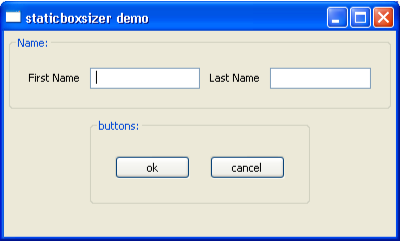
 极客教程
极客教程